Win10系统居然自带重装工具?这么厉害?无知的小编赶紧看了一下win10系统。找了半天也没找到重装系统的工具。一问之下,发现原来是一个重置电脑的功能。接下来给大家介绍一下如何在win10系统下重装这台电脑
如何使用win10自带的重装工具重装系统? win10系统内置了很多功能,系统重置就是其中之一,它可以帮助我们在系统出现问题时快速恢复电脑。我为大家整理了win10自带的重装工具的使用方法。快来看看吧。
win10自带重装工具重装系统
1.按win+i快捷键打开设置窗口
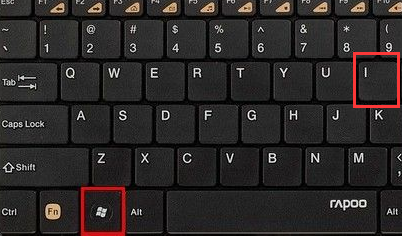
win10重装系统图1
2. 单击更新和安全
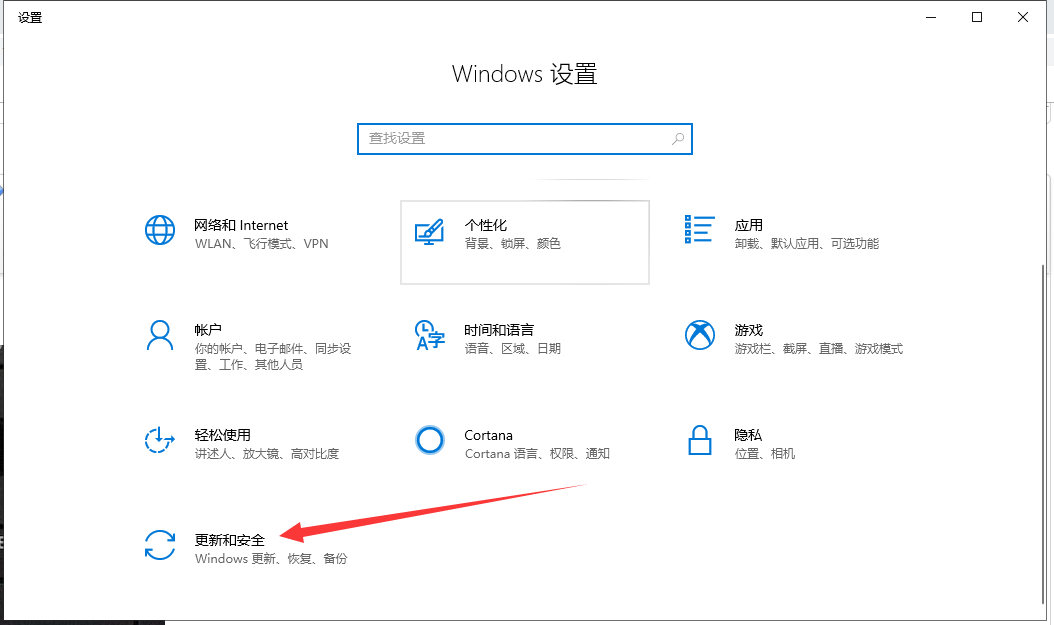
重装系统图2
3. 单击左栏的恢复。您可以在右侧看到“重置此计算机”选项。单击开始以恢复系统。
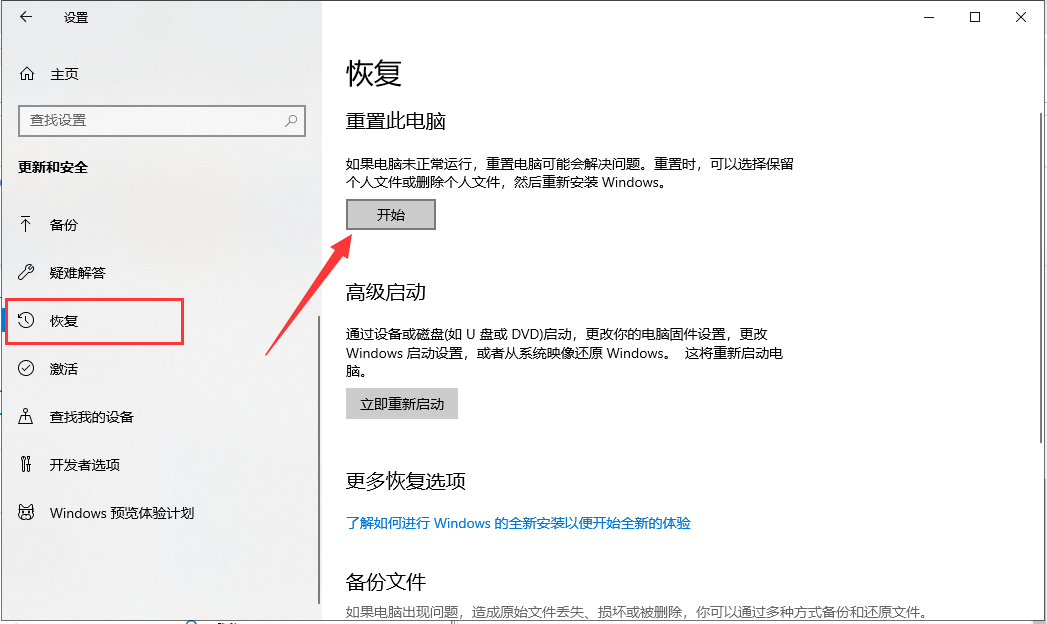
win10自带重装工具图3
4. 会弹出初始化此计算机的窗口,您可以根据需要选择保留或删除文件。
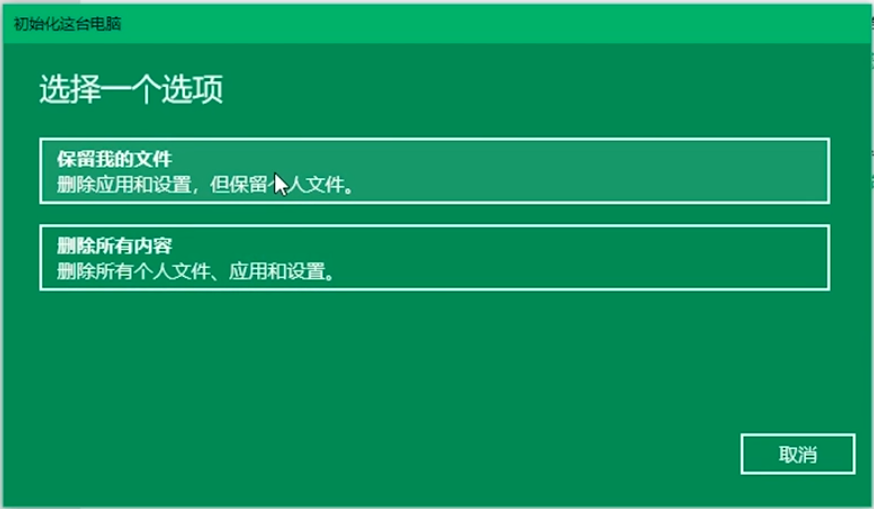
win10自带重装工具图4
以上是win10自带重装工具重装系统的方法。事实上,它只是将系统恢复到初始状态。它无法解决顽固问题或将其重新安装到其他系统中。您还可以使用一键重装系统来快速重装其他系统,彻底解决问题。
分享到: